打印机作为办公室的常客,已经不能为人们所忽略,win7系统作为一个全新的系统,也极大程度上方便了人们。所以,今天小编就为大家介绍一下,如何在win7系统下实现打印机的资源共享,以方便大家的办公室生活,最大程度的利用资源提高办公室效率,实现win7系统以及打印机的共享,使二者完美结合。
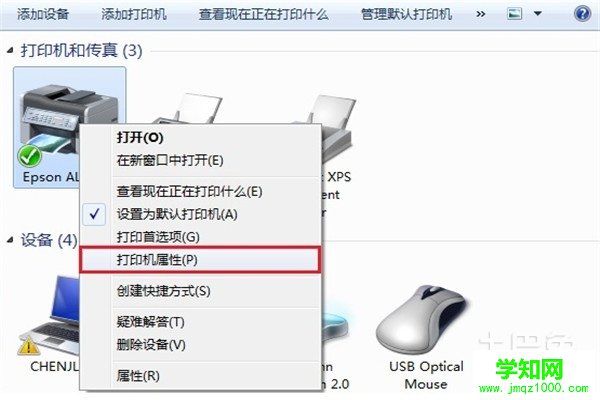
工具/原料:电脑一台、打印机一台、Windows7操作系统
一、方法/步骤
1、通过设置防火墙开启“文件和打印机共享”。具体方法:依次进入“控制面板”->“系统各安全”->“Windows防火墙”->“允许的程序”,在允许程序通过Windows防火墙通信的列表中勾选“文件和打印共享”。
2、添加并设置打印机共享。打开“控制面板”,依次进入“硬件和声音”->“设备和打印机”,如果此时未发现打印机,则需要添加打印机。方法是:点击“添加打印机”,在弹出的窗口中选择“本地打印机”,点击下一步,选择“打印机的接口类型”,在此选择USB接口(这是根据打印机的型号来决定的),选择好后点击下一步,选择驱动程序,如果所需要的驱动程序不在列表中时,就需要选择“从磁盘安装”,定位到驱动程序的目录并安装相应的驱动,当驱动程序安装完毕后,打印测试页,如果打印机正常打印,说明打印机驱动安装成功。

3、在欲共享的打印机图标上右击,从弹出的菜单中选择“打印机属性”。在属性对话框中选择“共享”选项卡,勾选“共享这台打印机”,并填写打印机的名称等信息。
4、查看本地打印机的共享情况。具体操作方法:依次进入“控制面板”-“网络和Internet”-“查看计算机和设备”,双击“本地计算机(feifei-pc)",查看是否存在共享名为“feifeiPrinter2”的打印机,如果存在,则说明共享打印机成功。

二、局域网中其它计算机对共享打印机的访问方法
1、在任意一台需要访问共享打印机的电脑上安装打印机驱动程序。具体步骤(以Windows7系统为例,共它html' target='_blank'>系统设置方法类同):打开“控制面板”,依次进入“硬件和声音”->“设备和打印机”,点击“添加打印机”,在弹出的窗口中选择“添加网络打印机”,点击下一步,如果网络连接正常的话,会搜索到局域网中共享的打印机,在此选择位于feifei-pc电脑上的feifeiprinter2打印机,点击下一下,设置打印机的名称,然后打印测试页,以确保打印机正确安装。
2、至此,网络打印机的共享和访问设置完成。接下来,就可以高效率的办公啦!
三、注意事项
1、添加网络打印机时要确保网络的畅通。
2、在安装网络打印机时应安装与共享打印机匹配的驱动程序。
不知道听完小编的介绍,大家对于在win7系统下,实现打印机资源共享的具体操作,是否有所掌握?无论怎样,小编还是希望今天小编所讲的内容可以帮助大家在办公室实际运用打印机时,实现资源共享,合理利用有效资源,以在最大程度上,提高办公效率。而在这里,小编提醒大家一定要按照小编所介绍的方法具体进行操作,稍有不慎,就有可能出现一系列的未知问题。
郑重声明:本文版权归原作者所有,转载文章仅为传播更多信息之目的,如作者信息标记有误,请第一时间联系我们修改或删除,多谢。
新闻热点
疑难解答